転用、商業利用等フリーです。ダウンロードしてご自由にお使いください。
「毎月のカレンダー作成、地味に面倒…」 「Excelで日付を手入力するの、そろそろやめたい…」
そんなあなたに朗報です。ボタンとフォーム入力だけでカレンダーを自動作成できるExcelツールを作ってみました。あっという間にできてしまうので、ぜひ使ってみて下さい。
ダウンロードはここから
こんなツールです
このExcelは、ボタンで呼び出したフォームに入力するだけで、カレンダーを自動生成してくれます。
機能はこちら
- 指定した「年」と「月」に対応した月間カレンダーを作成
- 週の始まりを「日曜」または「月曜」から選択可能
- 曜日欄を自動で色分け
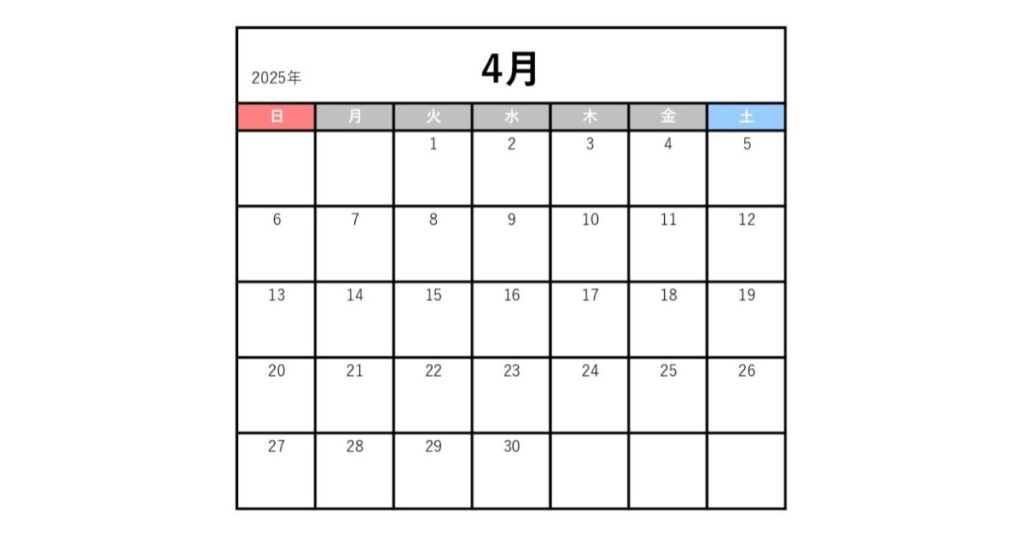
こんな人におすすめ
- 毎月カレンダーを手作業で作っている人
- Excelで予定表を管理している人
- 簡単なVBAに興味がある人
使い方
- ダウンロードしたExcelファイルを開く
- マクロを有効化する ※初回のみ
- ボタンをクリックしてフォームを表示
- 「年」「月」「週の始まり」を選択
- 決定ボタンをクリック
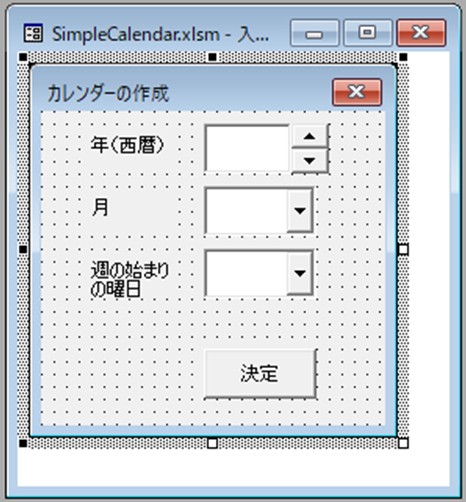
これだけで新しいシートにカレンダーが自動生成されます。
作成されたカレンダーは自由に編集可能なので、お好みの外観にカスタマイズして使ってください。
マクロについて(ざっくり解説)
このツールの裏側では、VBA(Visual Basic for Applications)というマクロが動いています。 「マクロって難しそう…」と思うかもしれませんが、実際の処理はとてもシンプルです。
全体の流れ
- ユーザーフォームをボタンで呼び出す
- フォームで「年」「月」「週の始まり」を入力
- 新しいシートを追加
- 入力内容に応じて日付と曜日を自動配置
- 書式設定(色分けなど)を適用
記述内容について
コードの内容は、Excelの「開発」タブから「Visual Basic」を開くか、Alt + F11 を押すことで確認できます。興味のある方はぜひ覗いてみてください。
また、コード内では 日本語を多用した命名 をしているため、処理の意味が直感的に理解しやすい構成になっています。 たとえば、偶数判定に使う関数名は is偶数、年月入力フォームは frm年月入力 など、見ただけで役割がわかるよう工夫しています。
まとめ
今回は、Excelでカレンダーを自動作成できる便利ツールをご紹介しました。 フォームに入力するだけで、日付・曜日・色分けまで一括で仕上がるので、毎月の予定表づくりがグッと楽になります。
配布しているExcelツールについて、不具合・要望・改善点などがありましたら、コメント欄またはお問い合わせフォームからご指摘いただけると嬉しいです。
またこのサイトでは、Excelのリクエストも随時受付中です。 「こんなエクセルが欲しい」「こういう機能を追加してほしい」「もっと魔改造して使いたい」など、どんなご要望でもお気軽にお寄せください。
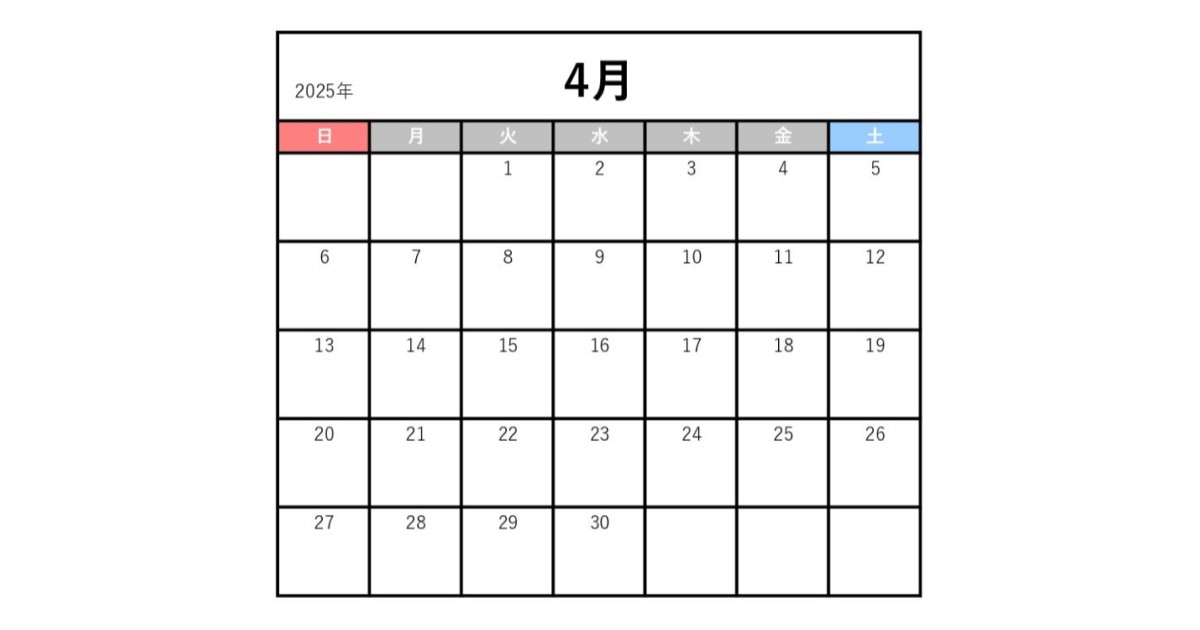
コメント